Cómo crear un sitio web de una página con Elementor en WordPress
Publicado: 2022-08-31Un sitio web es una ventana a través de la cual los clientes pueden ver su negocio. Los sitios web de las grandes empresas suelen ser grandes, complejos y llenos de demasiado contenido (publicaciones y páginas). Los usuarios tienen que visitar varias páginas para encontrar la información exacta que buscan.
Según Marketing Dive, el 53% de los visitantes se alejan de un sitio web si la carga de la página tarda más de tres o cuatro segundos . Su insatisfacción aumenta si les resulta difícil encontrar la información exacta que buscan en el menor tiempo posible.
Pero con un sitio web de una página, puede reunir toda la información principal de su empresa en una sola página y ayudar a que se carguen más rápido. Puede mejorar tanto la experiencia del usuario como la conversión. Este artículo le proporcionará un tutorial paso a paso sobre cómo crear un sitio web de una página .
Además, cubriremos algunos temas adicionales como su importancia, los elementos que debe incluir, los mejores temas de WordPress de una página y más. Entonces, tómate una taza de té y sigue leyendo este artículo hasta el final.
¿Qué es un sitio web de una página?
Como su nombre lo dice, un sitio web de una página es un sitio web que contiene solo una página web. No tiene páginas adicionales para Acerca de, Servicios, Productos, Precios, Términos y condiciones, y más. Más bien, todas estas secciones están cubiertas en una sola página de manera breve y concisa.
El único propósito de los sitios web de una página es servir a grupos de audiencia específicos, resaltar el valor del producto, promover ofertas de ventas y aumentar la conversión. La popularidad de los sitios web de una página ha alcanzado el nivel más alto entre los usuarios de teléfonos móviles.
Debido al tamaño reducido de la pantalla, el teléfono móvil no es un dispositivo práctico para que muchas personas exploren sitios web de varias páginas. Los sitios web de una sola página les brindan más comodidad para encontrar la información exacta del producto y decidir si comprar o no.
¿Por qué debería considerar crear un sitio web de una sola página?
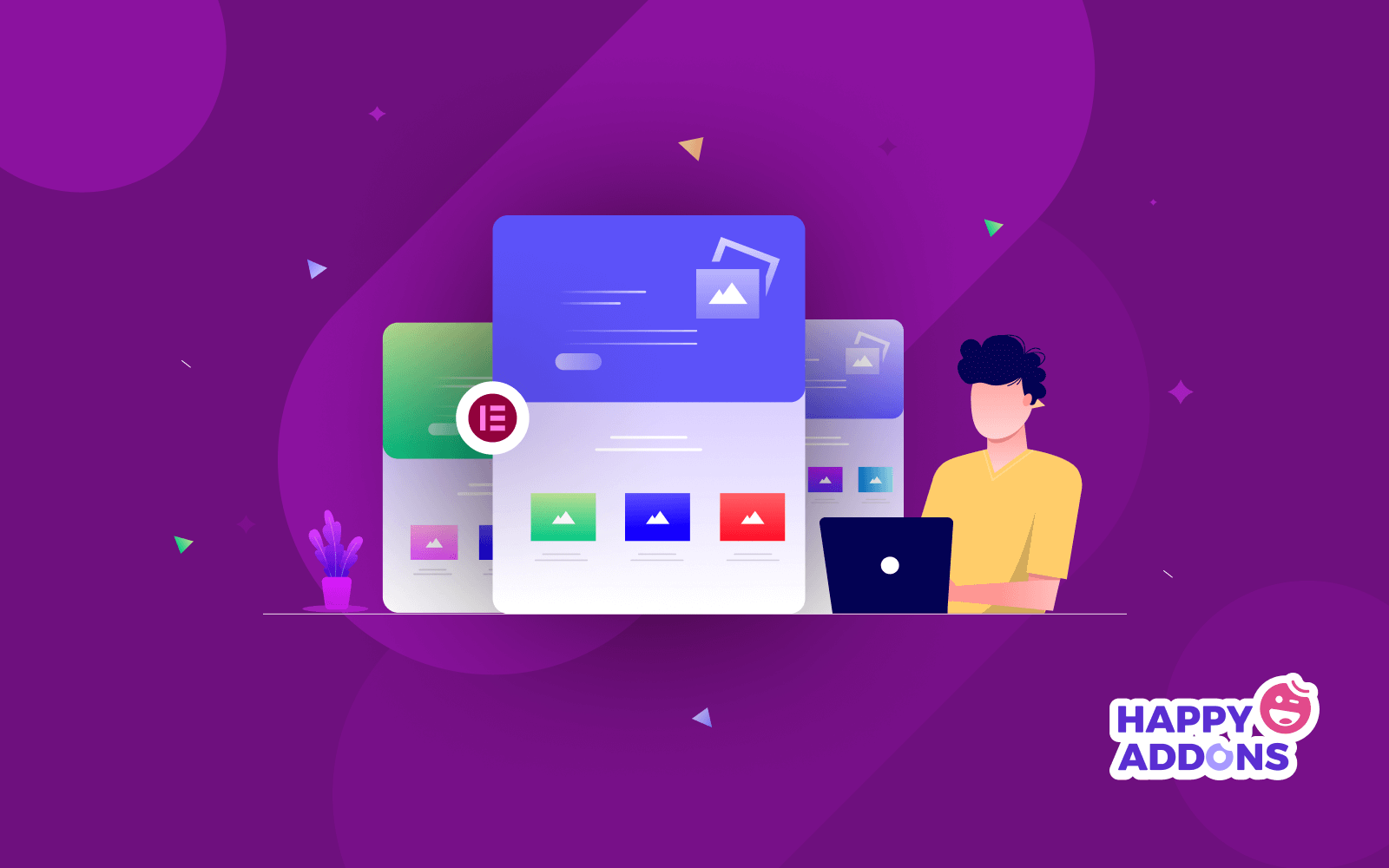
Los sitios web de una página también se conocen como sitios web de una sola página. La tendencia actual muestra que su popularidad seguirá creciendo con el tiempo. Echa un vistazo a algunas de sus razones clave a continuación.
Simplifica la experiencia del usuario
Cuando sus usuarios visitan su sitio web, quieren encontrar información rápida y fácilmente. Un sitio web de una sola página puede simplificar la experiencia del usuario al mantener toda la información principal en esta sola página.
Permite enfocarse más en el contenido
En un sitio web de una sola página, no tiene que preocuparse mucho por el mapeo, la optimización, la vinculación y demás. Para que pueda concentrarse en presentar la información importante de una manera más creativa que pueda enganchar a los lectores.
Aumenta las tasas de conversión
Crear un sitio web de una página puede ayudarlo a aumentar sus tasas de conversión. Evita que los clientes hagan clic en otros sitios web y reduce su tiempo explorando cosas innecesarias.
Práctico para dispositivos móviles
Los sitios web de una sola página son fáciles de navegar desde dispositivos móviles. Hemos explicado la razón un poco más arriba. Si puede presentar sus ofertas de descuento y CTA de manera inteligente, puede aumentar aún más su tasa de conversión.
¿Cuáles son los elementos que debe tener un sitio web de una sola página?
Debido al espacio limitado en un sitio web de una página, puede pensar en omitir muchos elementos que naturalmente mantiene en un sitio web de varias páginas. Pero hay algunos elementos imprescindibles que no puede evitar en los sitios web de una página. Échales un vistazo.
Encabezado: El encabezado incluye algunos elementos muy básicos de identidad de marca como logotipo, eslogan, mascota corporativa, color corporativo, etc. También incluye menús de navegación. Al hacer clic en cualquiera de ellos, lo llevará instantáneamente a esa sección en particular de su sitio web.
Pie de página: el pie de página incluye avisos legales importantes, información de autoría e íconos de redes sociales.
Imágenes y videos significativos: los artículos largos se vuelven aburridos si no hay una imagen. Debe incluir algunas imágenes y videos significativos siempre que sea posible.
Servicios/Productos: ya sea un sitio de cartera o un sitio web corporativo, nunca olvide resaltar los productos o servicios clave que desea vender.
Testimonios: más del 80% de los clientes de hoy leen reseñas antes de comprar un producto en línea. Agregue testimonios positivos en su sitio web para difundir una buena vibra entre sus clientes potenciales.
Botón de llamada a la acción: la conversión es el objetivo clave de cualquier sitio web de una página. Tener un botón de llamada a la acción adecuado puede ayudarlo a convertir a sus clientes al instante.
Información de contacto: si los visitantes están convencidos de sus productos, servicios y ofertas, es posible que quieran comunicarse con usted. Agregue su información de contacto (correo electrónico, número de teléfono, canales sociales) para que puedan comunicarse con usted en cualquier momento.
Cómo crear un sitio web de una página con Elementor: guía paso a paso
Ahora, prepárese para construir su sitio web de una página. Elementor es un complemento de creación de páginas web de renombre para WordPress. HappyAddons es una poderosa extensión de Elementor. Con la ayuda de estas dos herramientas, puede crear un sitio web de una sola página completamente funcional sin ningún tipo de codificación.
Además, encontrará numerosas plantillas impresionantes listas para usar en sus secciones de biblioteca. Puede usarlos para deshacerse de la molestia de crear un sitio web de una página desde cero. Aquí, usaremos tanto este complemento como la extensión para mostrarle el proceso. Preparémonos.
Requisito previo
- Elementor
- HappyAddons (Gratis)
- HappyAddons (Pro)
Finalmente, como cualquier otro sitio web tradicional, aquí también necesita un dominio y alojamiento . Una vez que su sitio web y estos complementos estén listos, ingrese a su tablero y comience a seguir el tutorial a continuación.
Paso 01: Instalar y activar un tema
Primero debe instalar y activar un tema. Vaya a Apariencia > Temas . Puedes elegir cualquier tema que quieras. Aquí hemos seleccionado el tema Hello Elementor.
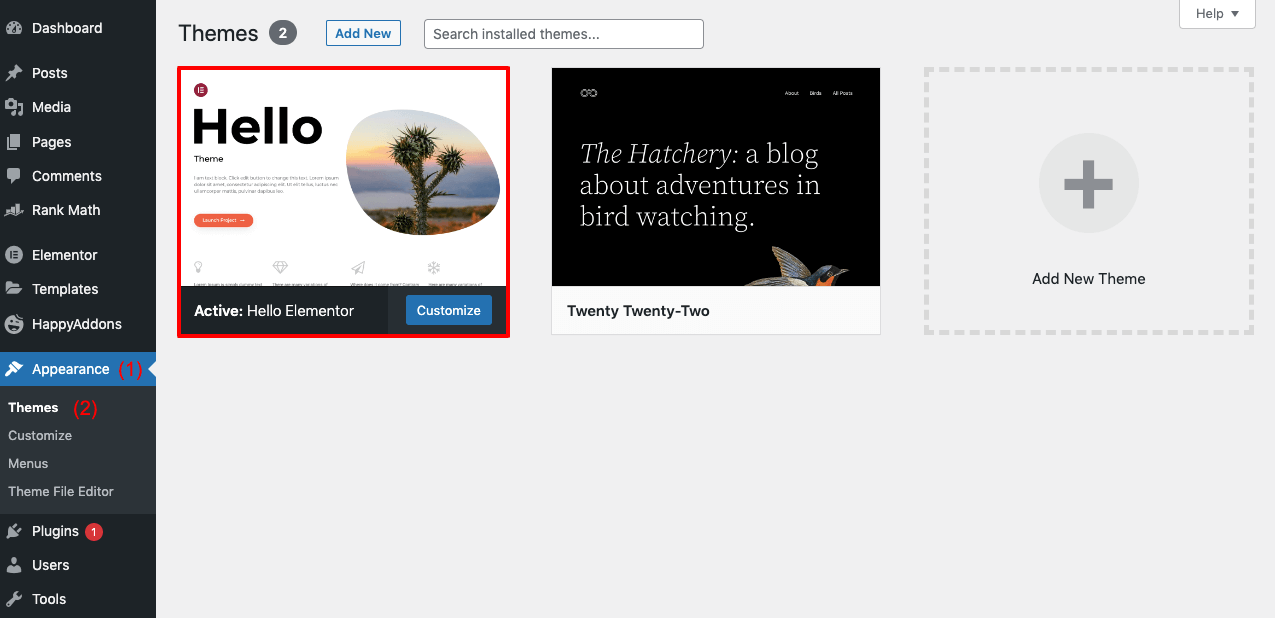
Paso 02: abre una página nueva con Elementor
Para abrir una nueva página, vaya desde el tablero a Páginas > Agregar nuevo . Haga clic en el botón Editar con Elementor arriba. Se abrirá un diseño de página predeterminado de Elementor.
Paso 03: habilitar Elementor Canvas
Puede obtener texto y elementos innecesarios en el diseño predeterminado. No debe publicarlos en la página final.
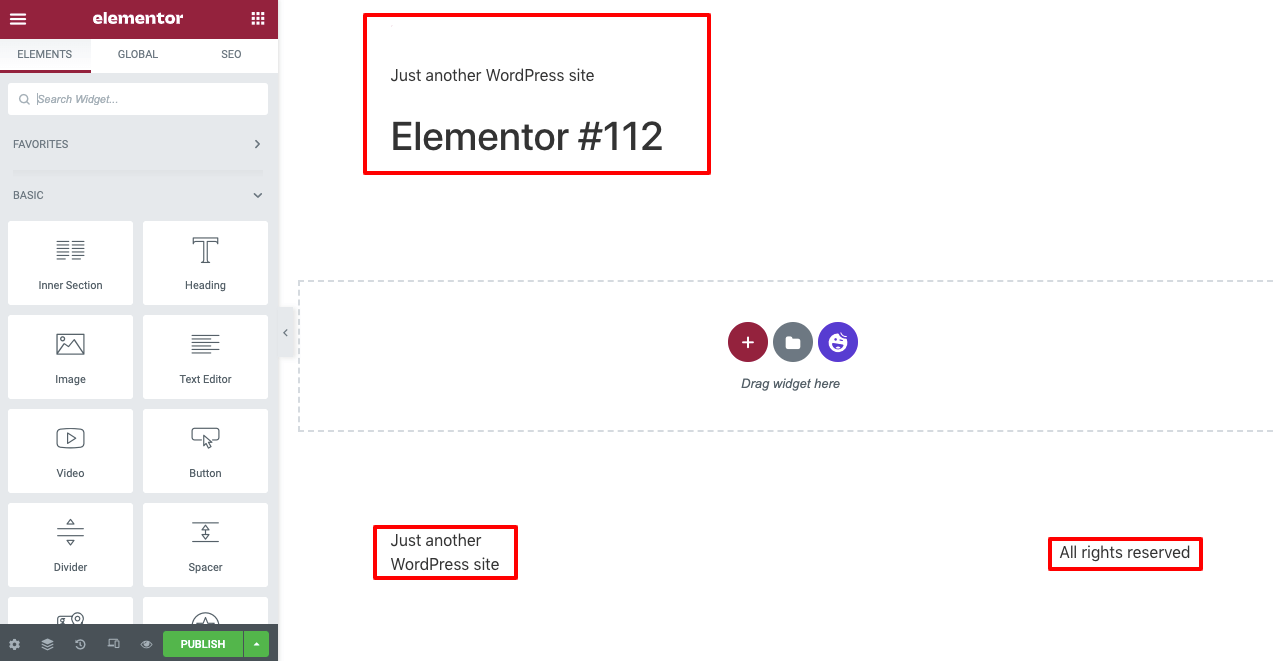
Debe habilitar Elementor Canvas para excluirlos. Para hacer eso-
- Haga clic en el ícono Configuración en la esquina inferior izquierda.
- Luego, en la sección Diseño de página , seleccione Elementor Canvas.
Paso 04: seleccione una plantilla de página preparada
Haga clic en el icono de HappyAddons. Se abrirá la biblioteca HappyAddons desde donde puede seleccionar una plantilla de página lista para usar como desee.
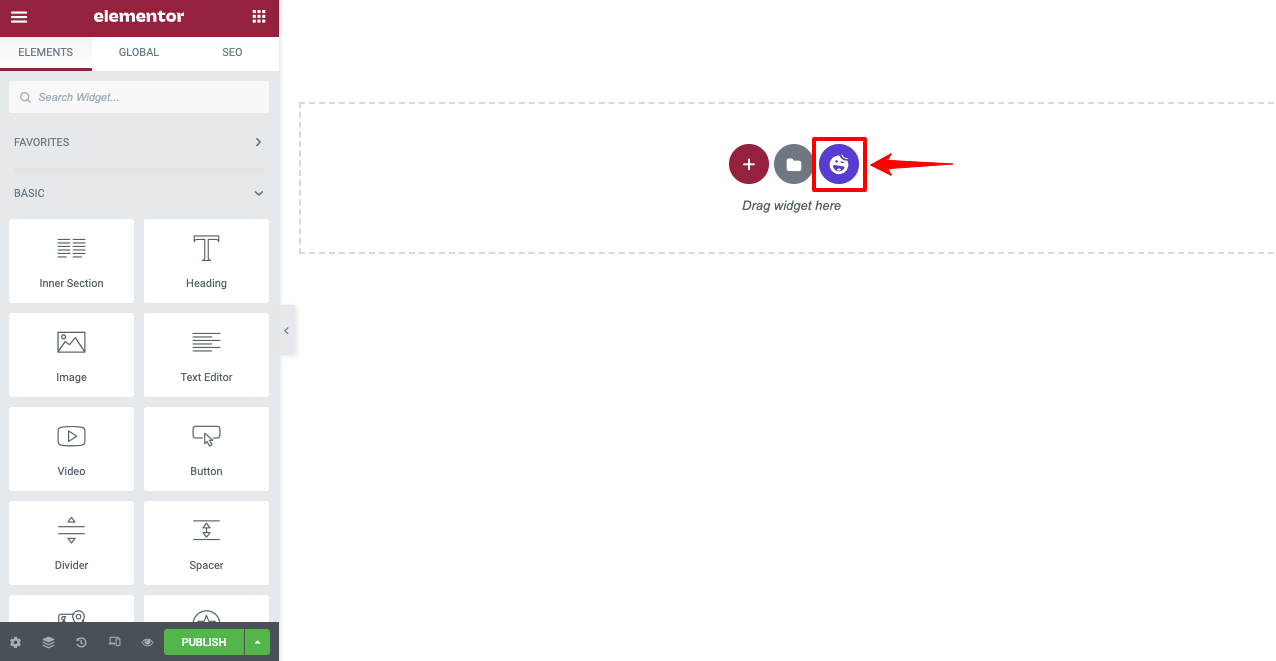
Tanto en las secciones de Bloques como de Páginas , obtendrás una buena colección de plantillas listas para usar. Como estamos creando un sitio web de una página, estamos seleccionando una plantilla de la sección Páginas . Estamos seleccionando una plantilla de cartera de esta colección. Puedes elegir cualquiera que prefieras.
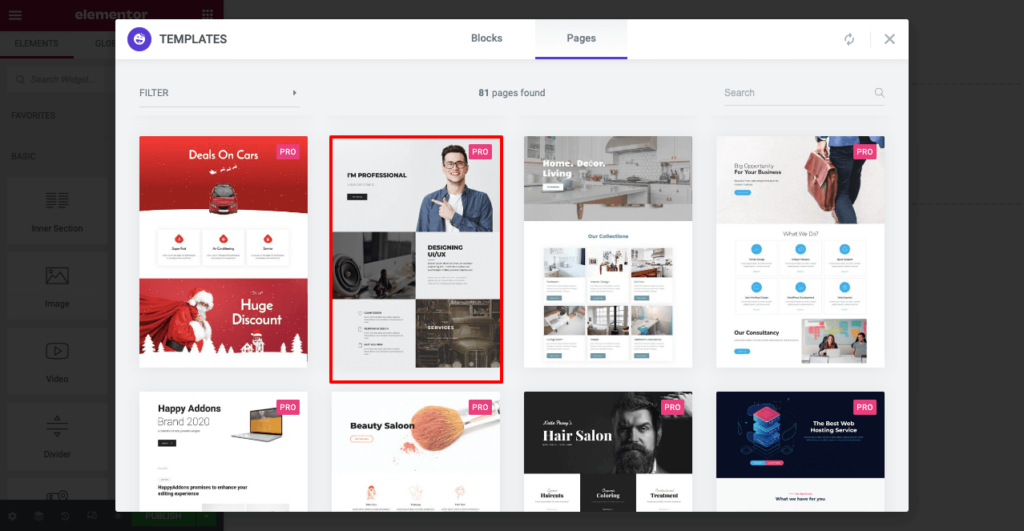
Puede ver la plantilla de página importada en su Elementor Canvas. A continuación, puede personalizar la página agregando menús de navegación, textos, imágenes y otros contenidos.
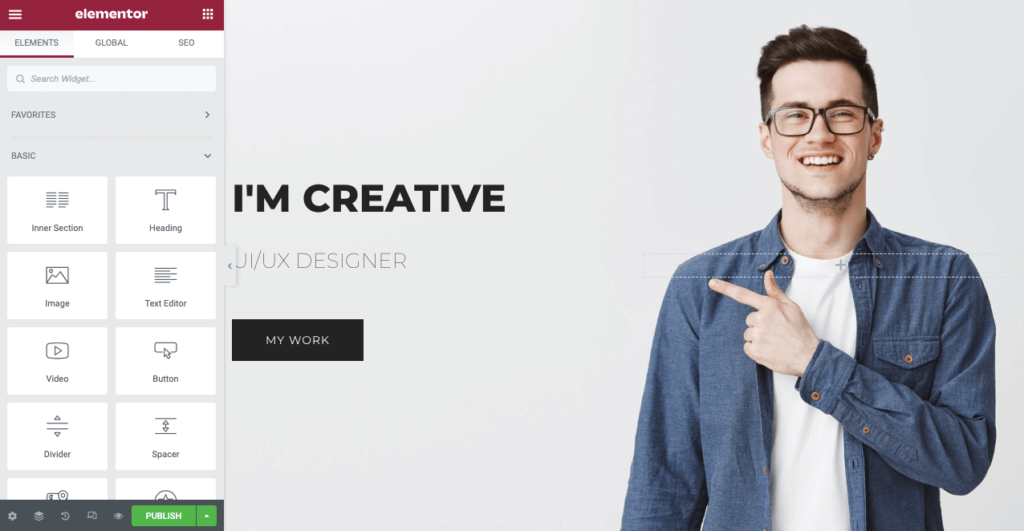
Paso 05: Agregar menús de navegación
Antes de agregar menús de navegación, debe decidir qué secciones desea tener en su sitio web. Queremos añadir las siguientes secciones a este sitio web.
- Sobre mí
- Mis servicios
- Habilidades especiales
- Mis clientes
- Contáctame
Para crear estos menús, vaya de nuevo a su panel de WordPress.
- Luego navega a Apariencia > Menú .
- Dale un nombre a tu Menú.
- Haga clic en el botón Crear menú al final.
Obtendrá una opción de menú feliz después. Actívalo. Luego agregue un enlace personalizado para cada uno de los elementos de su menú como se muestra en el video. Siga la fórmula a continuación para crear enlaces personalizados:
(Copie y pegue la URL de su página de destino)/#(sección de la página)
http://local/?page_id=163&preview=true/#Sobre mí
Puede reemplazar Acerca de mí en el enlace de arriba con su texto preferido. Pero asegúrese de copiar el texto, ya que lo vamos a necesitar mientras agrega esto en su página en vivo.
De la misma manera, cree enlaces personalizados para otros elementos del menú. Finalmente, haga clic en el botón Guardar menú en la esquina inferior derecha.
Vuelve a Elementor Canvas nuevamente. Agregue una nueva sección sobre la sección de héroe. Seleccione un diseño adecuado. Luego arrastre y suelte el Happy Menu siguiendo el video a continuación. Traerá todos los elementos del menú en la parte superior de esta página, que creó hace un momento.
Desde la sección Estilo, puede personalizar aún más los elementos de su menú. Puede cambiar su tamaño de fuente, tipo de fuente, color de fuente y color de fondo. Además, puede agregar un indicador desplegable, elementos de submenú, paneles de submenú, logotipos y más.
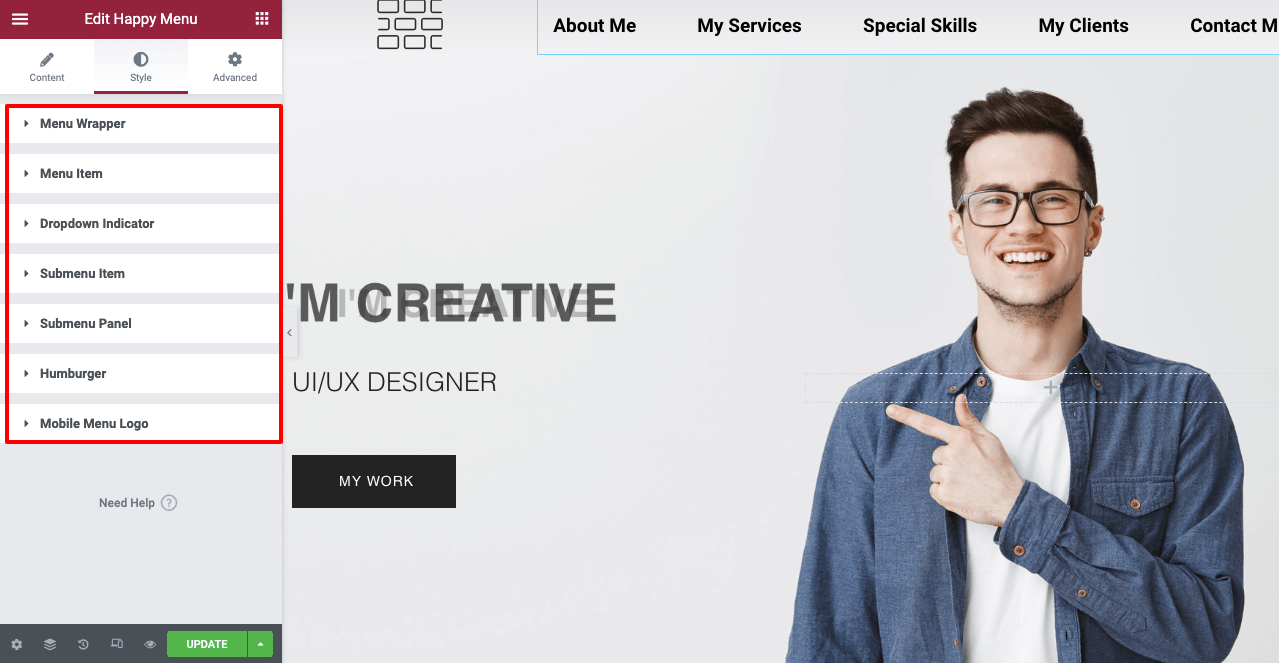
Paso 06: Crear Secciones Web
Aquí le mostraremos el proceso de agregar y construir todas las secciones para este sitio web mencionado anteriormente.
# Sección Acerca de mí
Desplácese hacia abajo hasta la segunda sección de esta página. Puede convertir la segunda sección a Acerca de mí. El proceso se muestra en este video. Puede agregar una foto explicativa al lado si lo desea.
Desde la opción de estilo, puedes posicionar perfectamente la foto en el diseño de tu Elementor Canvas.
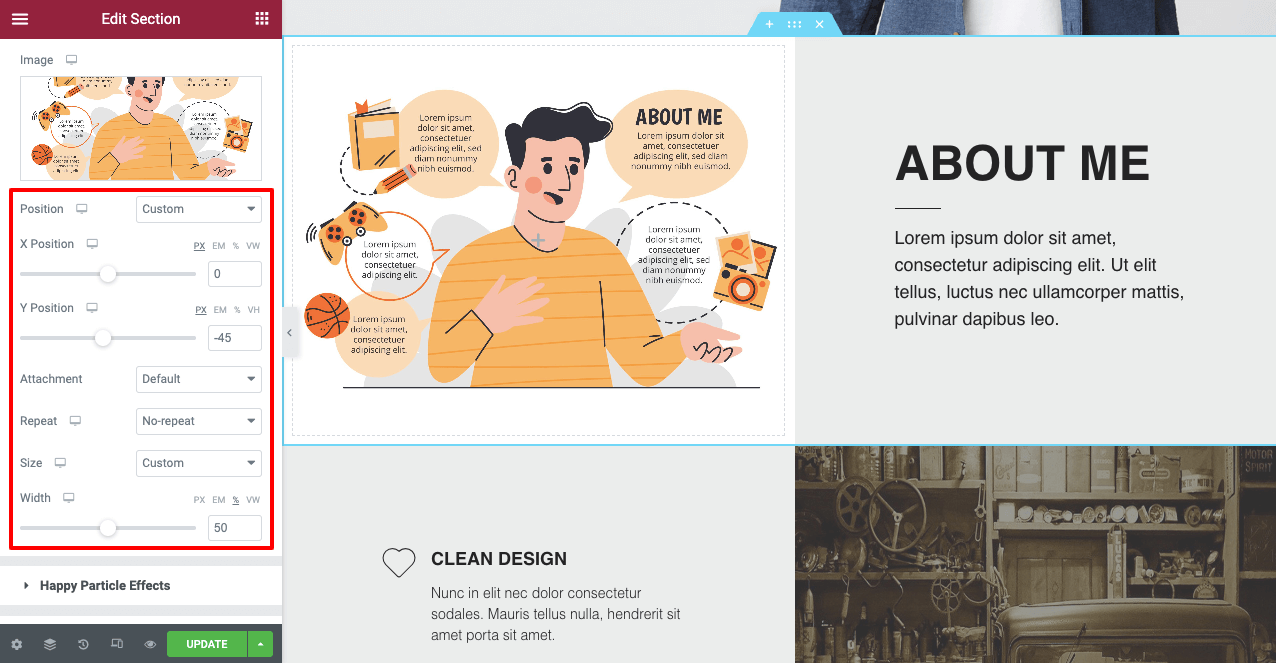
# Sección Mis Servicios
Siguiendo exactamente el mismo proceso de la sección anterior, puede crear y editar la sección Mis servicios.
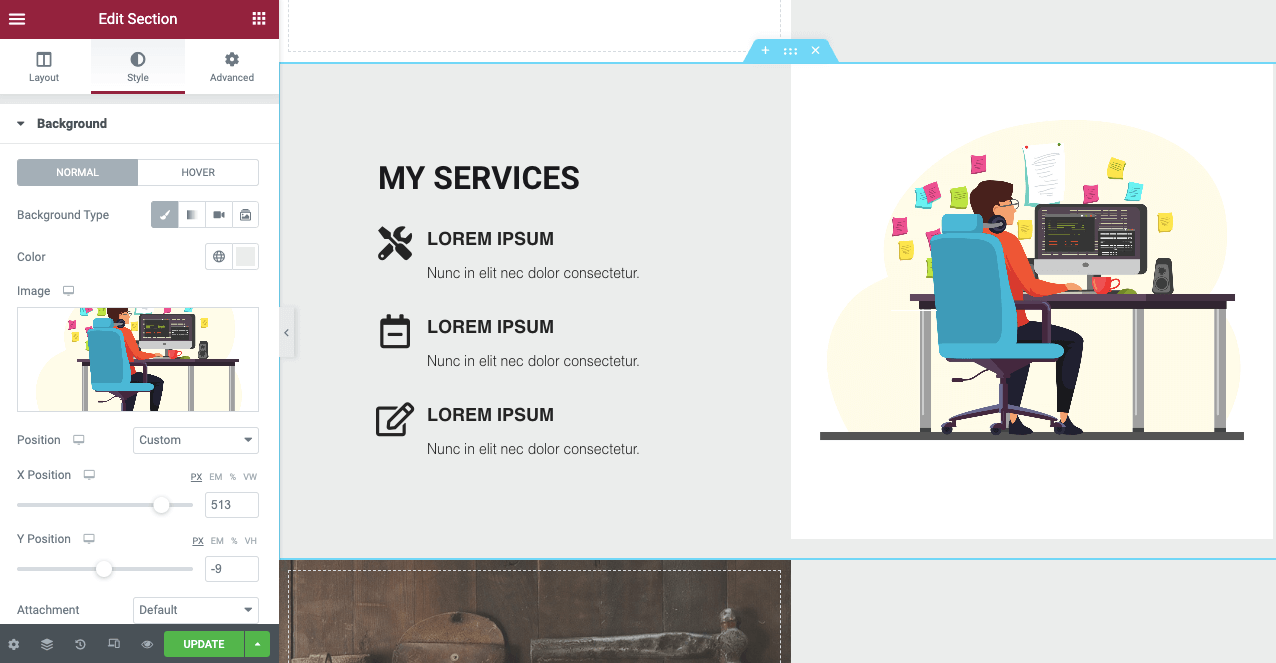
# Sección de Habilidades Especiales
Para crear la sección Habilidades especiales, puede usar el widget Barras de habilidades.
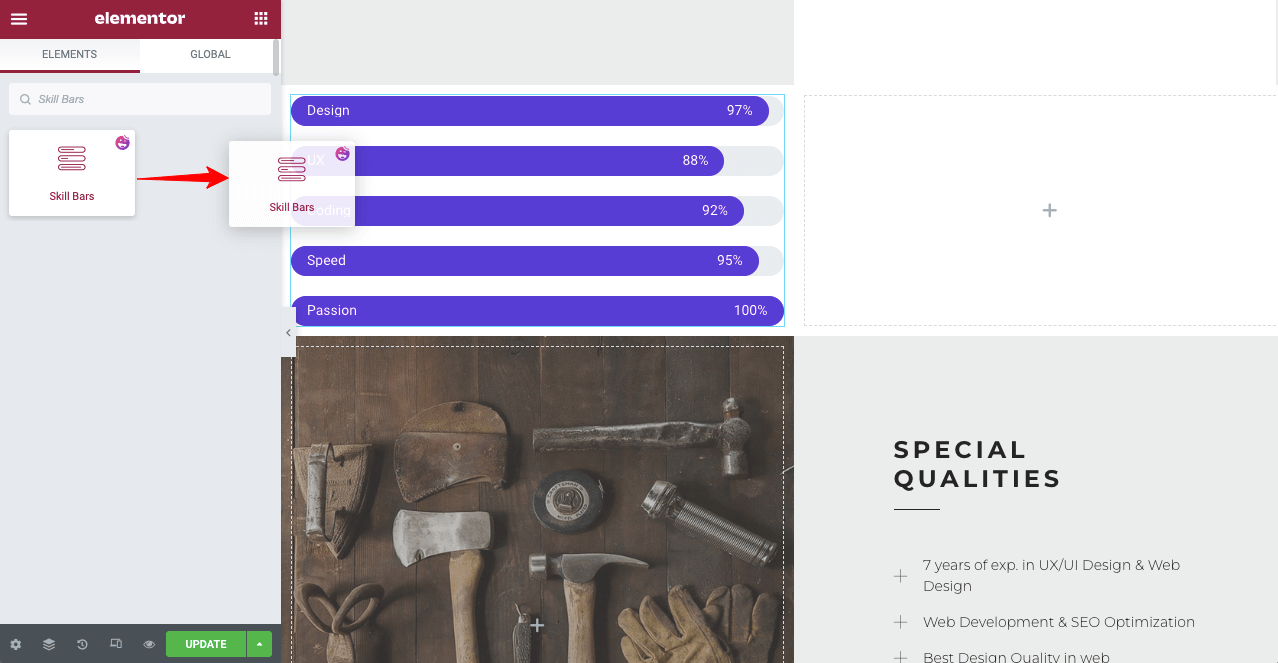
Puede personalizarlo aún más para que esta sección sea llamativa. Además, puede incluir un texto explicativo junto a la sección de la barra de habilidades.

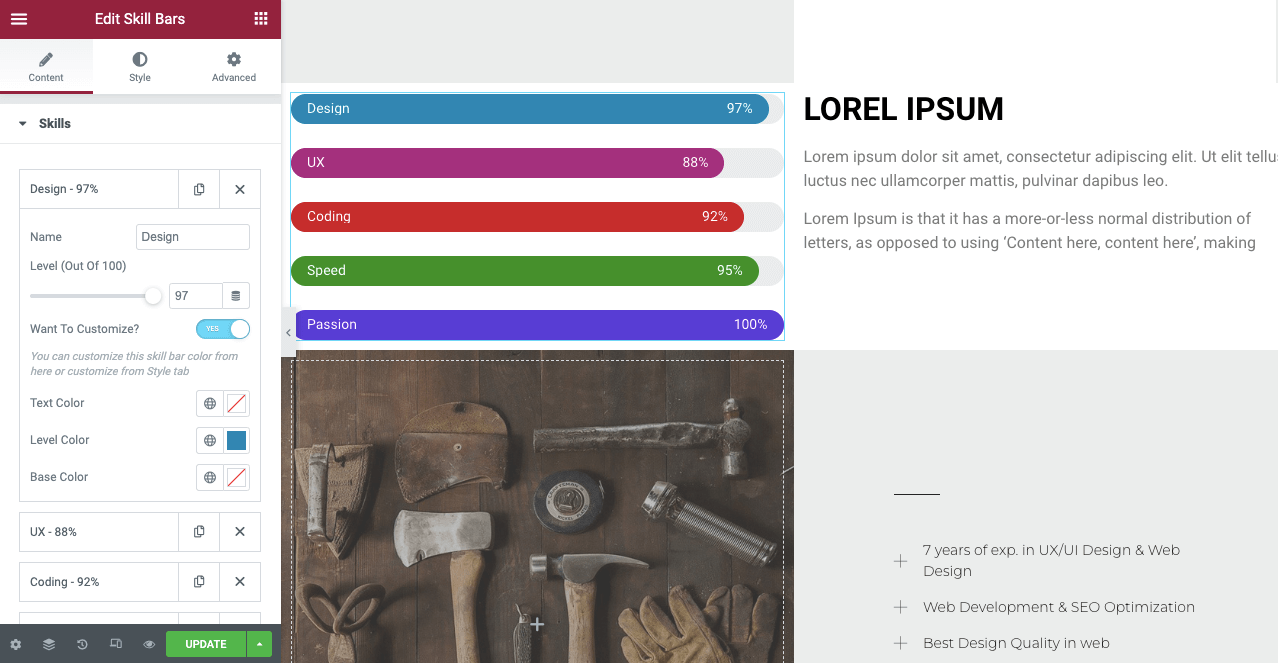
# Sección Mis Clientes
En la sección Mis Clientes , debes intentar agregar los testimonios de tus clientes sobre ti. Funcionará como prueba social y creará confianza entre tus clientes potenciales. Puede utilizar el widget Carrusel de testimonios. Arrástrelo y suéltelo en una nueva sección de su sitio web.
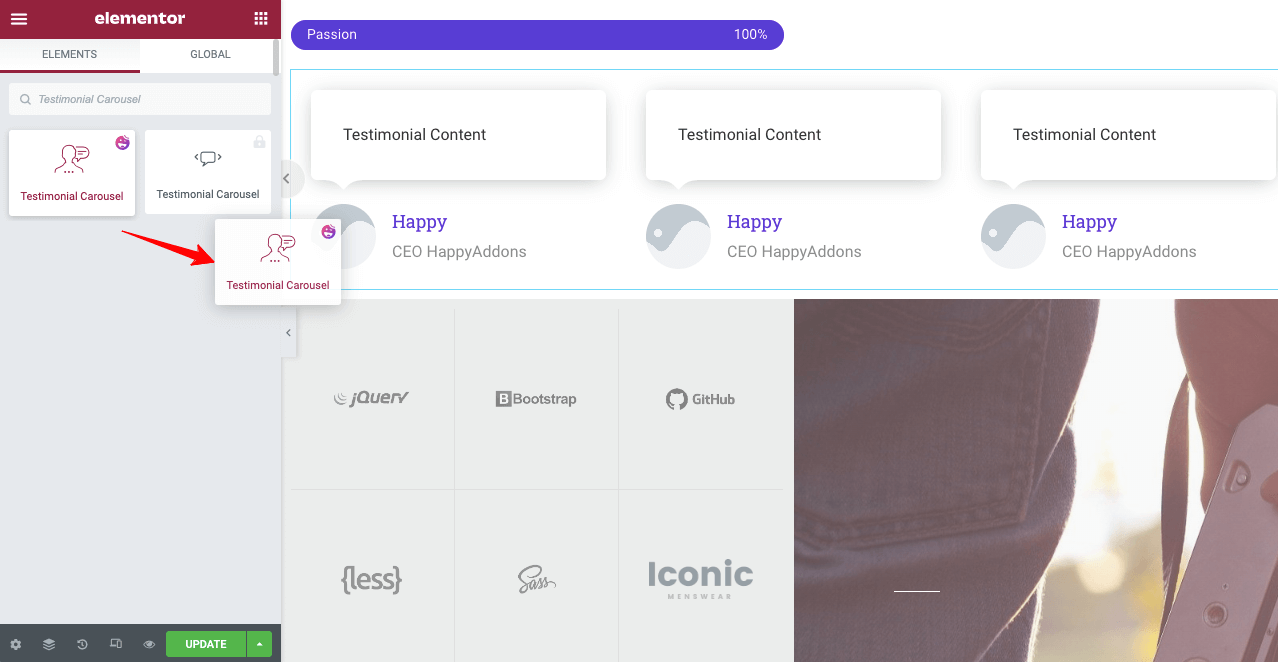
Desde las opciones de contenido y estilo, puedes subir las fotos de tus clientes y agregar sus reseñas como testimonios en tu sitio web.
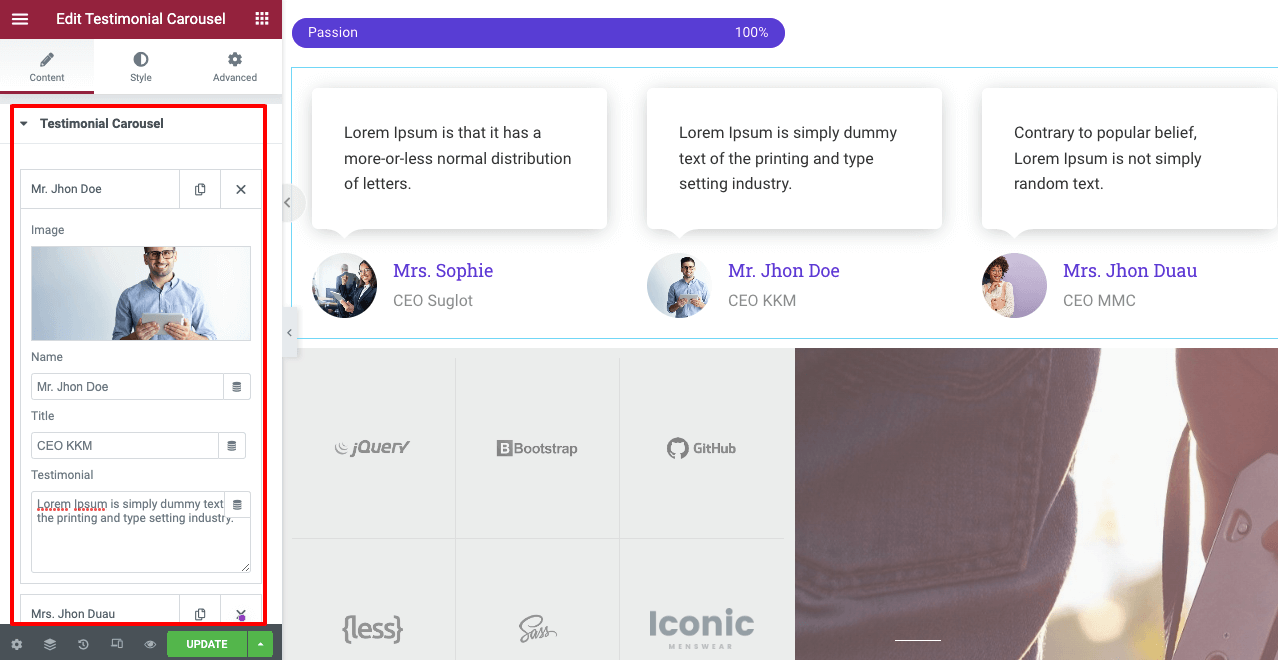
# Contáctame
Puede usar el formulario de contacto listo para usar que viene con la plantilla de la página, o usar los widgets del formulario de contacto de HappyAddons para crear uno. HappyAddons tiene numerosas plantillas de formulario de contacto entre las que puede elegir una para hacer que esta sección sea más llamativa.
Al hacer clic en el ícono de HappyAddons, vaya nuevamente a la sección de biblioteca. Desde allí, elija la estructura de formulario de contacto que desee.
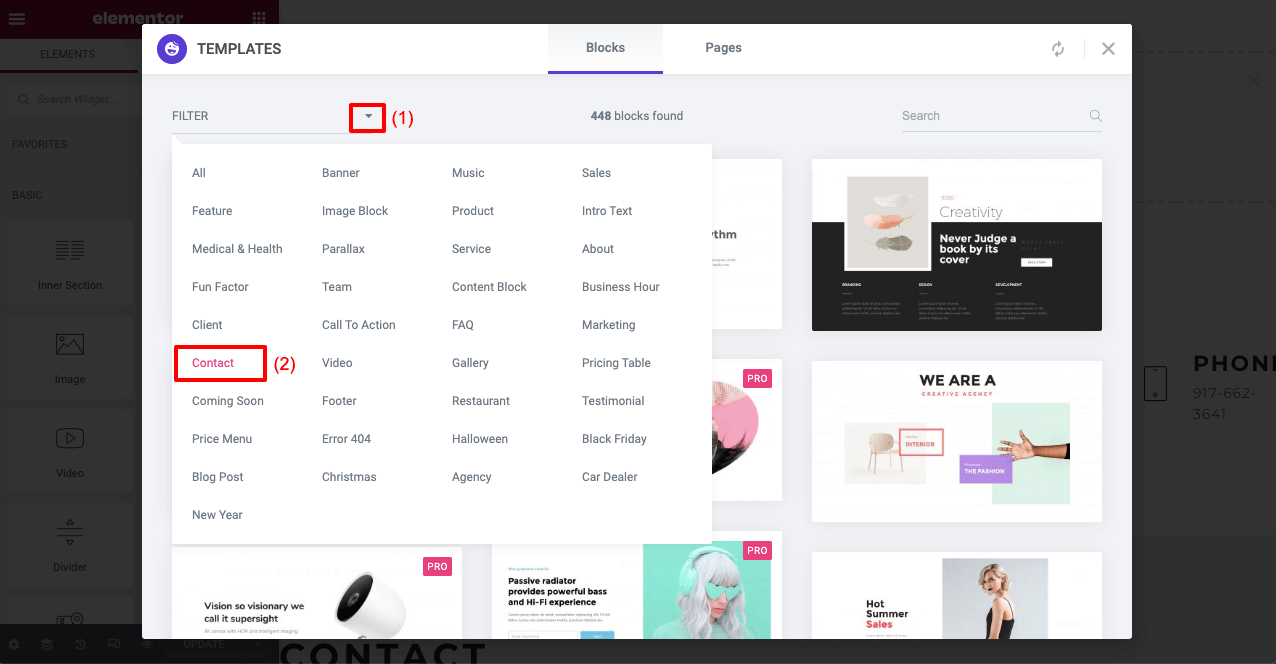
HappyAddons tiene integración con todos los principales complementos de creación de formularios de contacto. Si ya tiene un formulario creado, puede importarlo fácilmente a la sección de su formulario de contacto de inmediato.
Supongamos que tiene instalado el complemento Contact Form 7 . Arrastre y suelte el widget Contact Form 7 en la sección de su formulario. Luego seleccione el formulario que desea publicar de su lista guardada.
# Agregar un pie de página
Finalmente, agregue un pie de página a su sitio web de una página. Aquí nuevamente, puede usar la biblioteca Happyaddons para elegir una plantilla de pie de página o usar widgets para crear una.
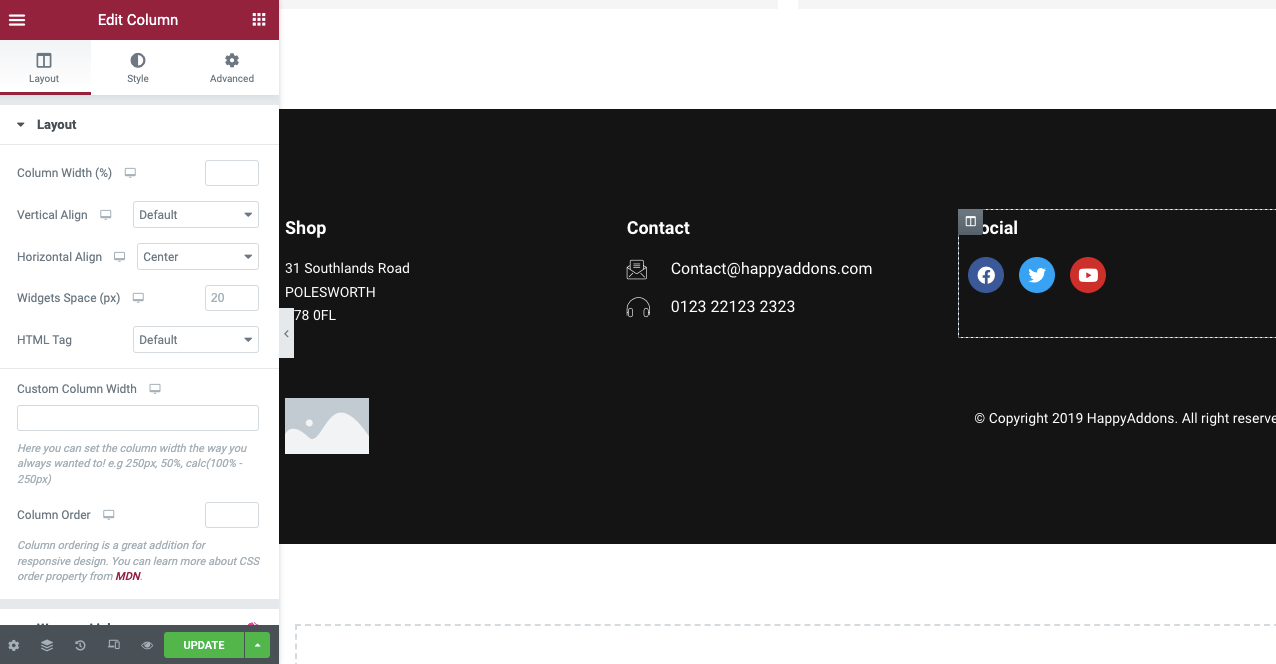
Paso 07: Vincular secciones web a los menús de navegación
Ahora tienes que vincular todos estos apartados a los menús de navegación respectivamente. Permitirá a los lectores saltar a diferentes secciones web haciendo clic en los elementos del menú.
¿Recuerdas el texto Acerca de mí que copiaste? Debe pegar eso en la sección ID de CSS como se muestra a continuación.
Por lo tanto, puede crear un sitio web de una sola página con la ayuda de Elementor y HappyAddons sin una sola línea de codificación.
Paso 08: Vista previa del sitio web de una página
Veamos la vista previa final del sitio web de una sola página que hemos creado.
Es realmente muy difícil mostrar cada parte del proceso de creación de un sitio web de una página con imágenes y clips cortos. Hicimos nuestro mejor esfuerzo para que sea efectivo y altamente educativo. Espero que hayan disfrutado este tutorial.
Si tiene alguna confusión con alguna parte de este tutorial, simplemente déjenos un mensaje en la sección de comentarios. Te responderemos.
Bonificación: Cosas para recordar mientras crea sitios web de una página
Hay algunos errores comunes que la mayoría de los usuarios cometen al crear un sitio web de una página. Échales un vistazo a continuación para que puedas evitarlos mientras diseñas tu sitio web.
Mantener una estructura lógica
Se refiere a la cronología de las secciones que cubrirá en su sitio web. Los sitios web más exitosos suelen mantener esta cronología: Acerca de > Productos/Servicios > Oferta de venta/Precios > Testimonios > Información de contacto. No hay problema si tienes una idea diferente. Pero asegúrese de que la estructura sea lógica.
Hazlo adaptable a dispositivos móviles
Si olvida hacer que su sitio web de una página responda a dispositivos móviles, nunca podrá cumplir su objetivo. Te hará perder un buen flujo de tráfico y muchos clientes potenciales. Debe hacer que su sitio web responda a dispositivos móviles para que sea accesible para todos los usuarios.
Asegure un tiempo de carga corto
El tiempo de carga lento es una razón clave por la cual la mayoría de los sitios web pierden una gran cantidad de visitantes todos los días. Utilice un tema ligero como Hello y comprima sus archivos multimedia para reducir el tiempo de carga.
Elija la paleta de colores adecuada y el tipo de fuente
Use una buena paleta de colores y un tipo de fuente que defienda legítimamente el valor de su marca para los usuarios. Es mejor que elija un tema que coincida con su estilo de contenido. No tendrá que actualizar su paleta de colores y tipo de fuente manualmente.
Los 5 mejores temas de WordPress de una página que puedes usar
Seleccionar el tema correcto es muy importante porque determina el diseño, el diseño, la velocidad de carga, la capacidad de respuesta móvil y el estilo de presentación del contenido de un sitio web. Aquí le presentaremos nuestros mejores temas recomendados de WordPress de una página.
Astra
Astra es un tema de WordPress moderno, liviano, minimalista y totalmente receptivo creado con un generador intuitivo de arrastrar y soltar. Cuenta con un diseño limpio, vista previa en vivo y toneladas de plantillas de demostración para permitirle crear cualquier tipo de página web de inmediato.
Nevé
Neve es otro tema de WordPress popular y liviano, ideal para sitios web de una página. También viene con una buena colección de páginas de inicio listas para importar. Neve funciona perfectamente bien con cualquier complemento de creación de páginas, incluidos Elementor y HappyAddons.
divide
Divi es un tema multipropósito de WordPress que puede usar para casi cualquier tipo de sitio web que se le ocurra. Tiene una función de creación de páginas incorporada llamada Divi Builder mediante la cual puede darle un aspecto más impresionante a su sitio web.
Ultra
Si está buscando el mejor tema de WordPress de una página, ya sea para restaurantes, agencias, bodas o habitaciones de hotel, Ultra puede ser una excelente opción. Es parte de la colección de Themify. Por lo tanto, obtendrá todos los elementos del generador de Themefiy en este tema.
Descodificar
Uncode tiene una de las bibliotecas más amplias de plantillas de demostración. Tiene cientos de diseños listos para usar y ocho diseños únicos de una página. Con estas plantillas de demostración, puede tener listo su sitio de una página en un par de horas.
Preguntas frecuentes sobre cómo crear sitios web de una sola página
Ahora eche un vistazo a las respuestas a las preguntas más frecuentes sobre cómo crear un sitio web de una página.
¿Quién usaría un sitio web de una sola página?
Los sitios web de una página son cada vez más populares. Con el tiempo, personas de todas las clases, ya sean autónomos, expertos de la industria, agencias y nuevas empresas, de pequeñas a grandes, optan por utilizar el sitio web de una página.
¿Qué elementos debe incluir en un sitio web de una sola página basado en un portafolio?
Debe incluir los siguientes elementos en un sitio web de una sola página de cartera:
1. Una biografía o una sección Acerca de mí
2. Elementos de marca personal
3. Tus habilidades profesionales
4. Tus certificados educativos
5. Experiencia laboral previa/proyectos que ha manejado
6. Testimonios/Información de premios
7. Un video de tono corto
8. Información de contacto válida
¿Qué elementos debe incluir en un sitio web de una página basado en una agencia?
Debe incluir los siguientes elementos en un sitio web de una página de portafolio:
1. Una breve historia de la agencia
2. Servicios de la agencia
3. Una breve biografía de los miembros del equipo.
4. Una instantánea de los proyectos manejados
5. Testimonios recibidos de los clientes anteriores
6. Un video de presentación breve
7. Ofertas y descuentos
8. Información de contacto válida
¿Cómo puedo hacer SEO para sitios web de una sola página?
Es realmente un desafío aumentar la puntuación de SEO para sitios web de una sola página. Sin embargo, puede probar los siguientes consejos probados y comprobados.
1. Use un tema de respuesta móvil
2. Optimiza palabras clave de calidad en la sección de contenido
3. Use múltiples H1 si es posible
4. Obtenga vínculos de retroceso de sitios web de alta autoridad
5. Publicar publicaciones de invitados
¿Cuántas secciones debo tener en un sitio web de una sola página?
Nunca haga que su sitio web de una sola página sea tan largo que los lectores tengan que seguir desplazándose por su sitio web todo el día. Un máximo de seis a siete secciones es suficiente. Si desea agregar más información en este espacio limitado, puede agregar información sobre herramientas y videoclips explicativos extensos.
¿Está listo para construir su sitio web de una sola página?
Ahora estamos al final de este artículo. Hoy en día, el sitio web de una sola página es algo moderno en línea. La razón por la cual su popularidad aumenta constantemente es que tiene el poder de convertir a un grupo de público objetivo específico y cumplir con su búsqueda.
Espero que haya encontrado todos los recursos necesarios en este artículo para prepararse para crear un sitio web de una página. Si está buscando más ayuda para aclarar su confusión, simplemente indique su mensaje en la sección de comentarios. Nos pondremos en contacto con su consulta tan pronto como sea posible.
Si te encanta leer más artículos interesantes como este, suscríbete y sigue nuestros canales de Facebook y Twitter.
Suscríbete a nuestro boletín
Obtenga las últimas noticias y actualizaciones sobre Elementor
